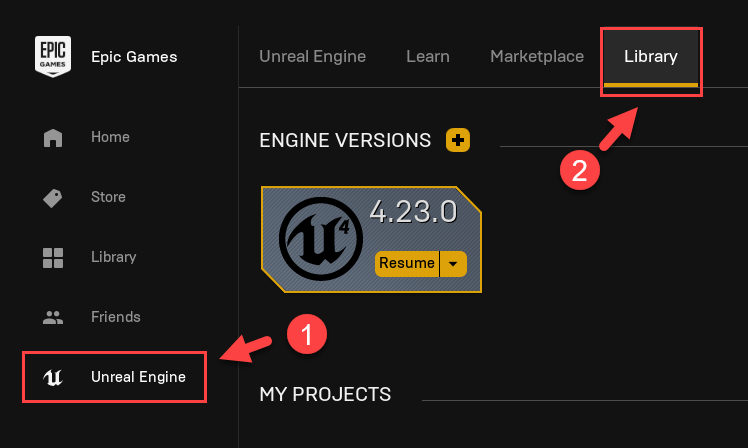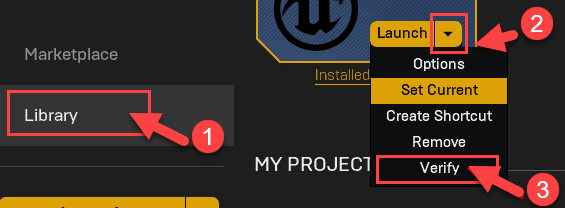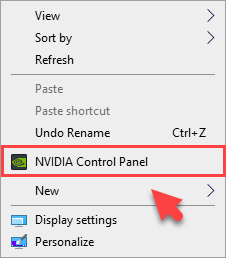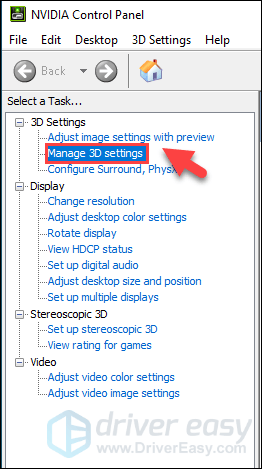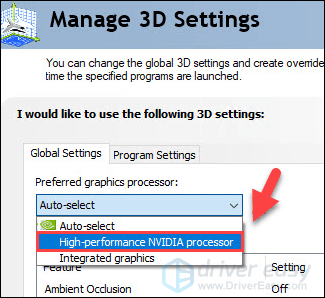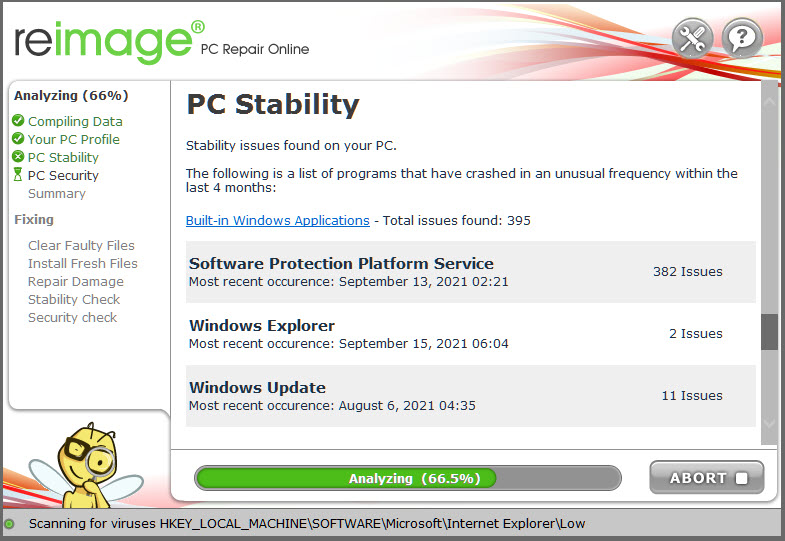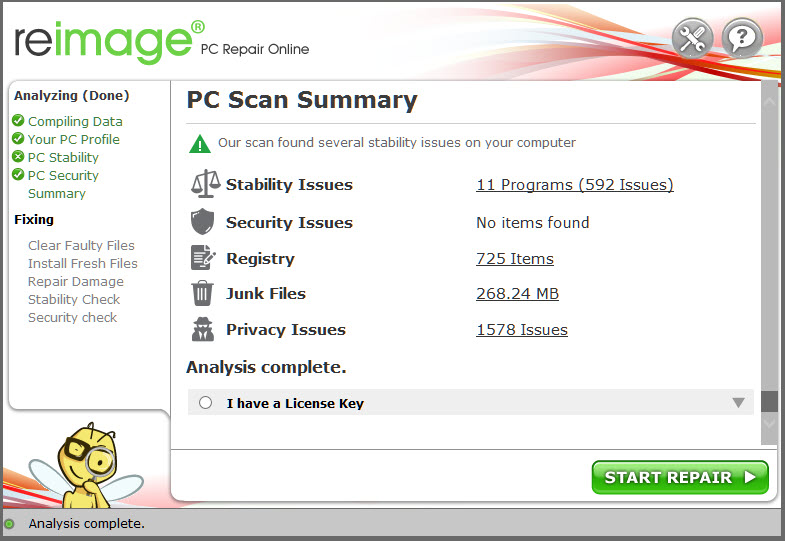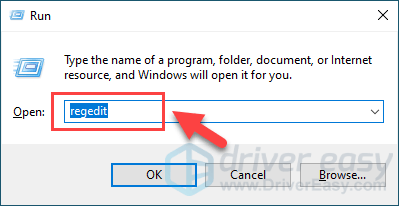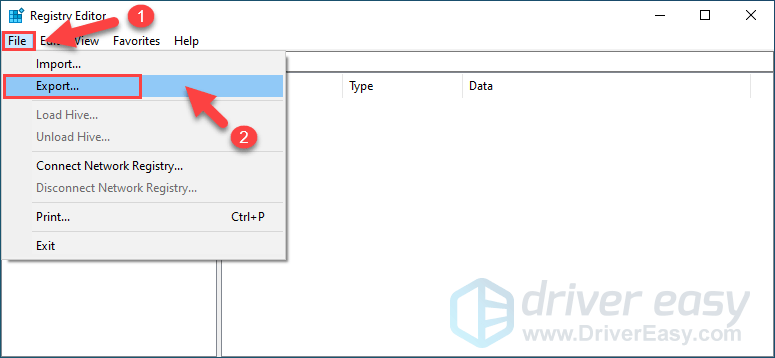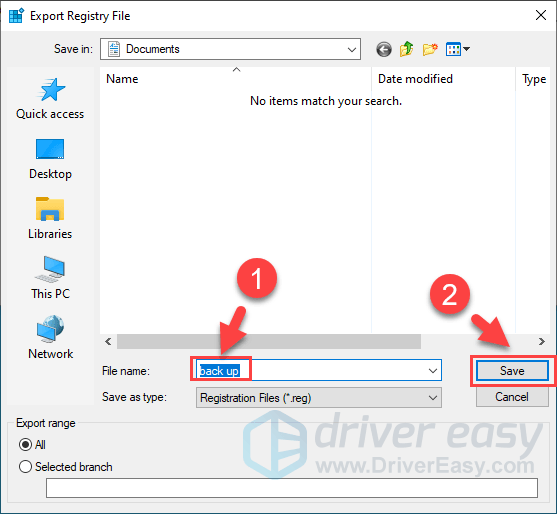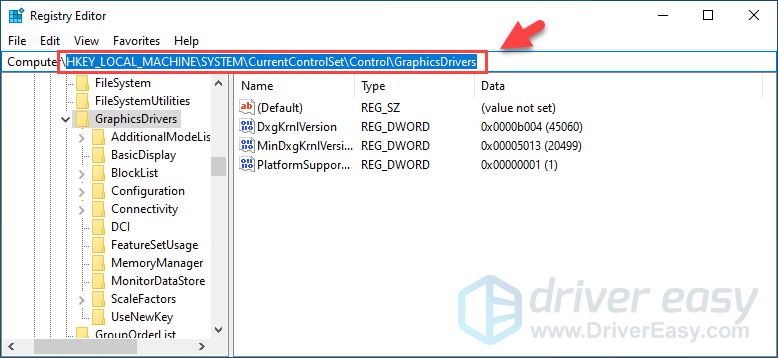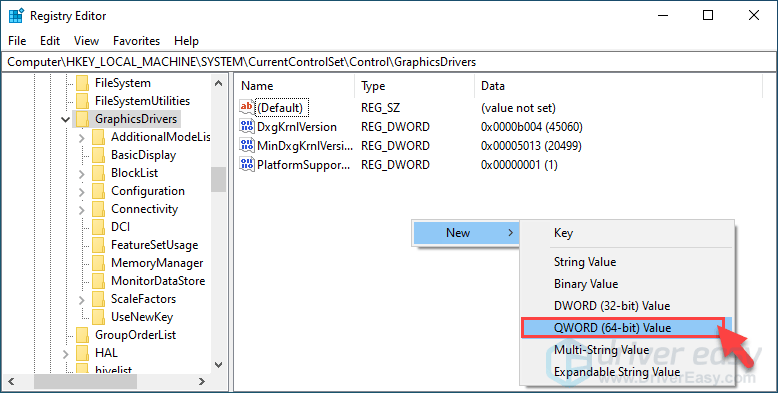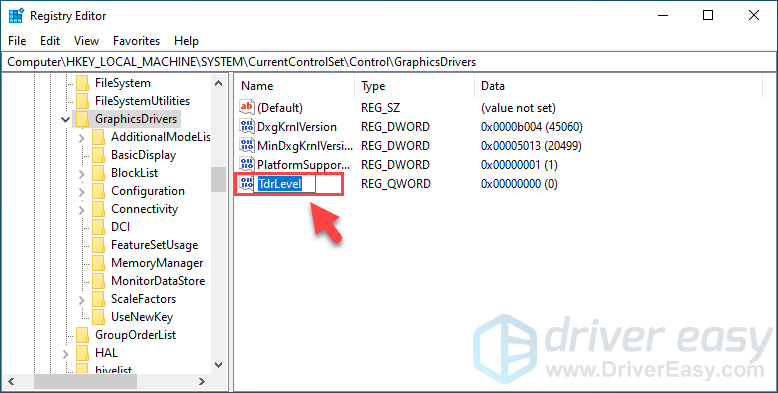Unreal engine 4 crash reporter что делать epic games
Исправление сбоя Unreal Engine для всех игр
Unreal Engine Crashing Fix
Unreal Engine 4 вылетает внезапно или случайно без причины? Вот 8 эффективных методов быстрого устранения сбоев. Это руководство поможет вам решить эту проблему.
Unreal Engine 4 продолжает вылетать на вашем ПК? Вы определенно не одиноки. Тысячи игроков недавно сообщили о той же проблеме. Какая досада! Особенно, когда вы находитесь в середине игры или редактируете. Но хорошая новость в том, что вы можете это исправить. Вот список решений, которые оказались полезными для многих игроков.
Попробуйте эти исправления
Возможно, вам не придется пробовать их все; просто продвигайтесь вниз по списку, пока не найдете тот, который работает.
Исправление 1: обновите свой Unreal Engine 4
Разработчики Unreal Engine продолжайте выпускать новые версии, поэтому проверьте, установлена ли у вас последняя версия, и установите ее, если нет. Это самое простое решение проблемы сбоя.
Как только он будет установлен, вы увидите, все ли у вас работает нормально. Надеюсь, это так. Но если нет, можно попробовать еще несколько исправлений.
Исправление 2: обновите драйверы вашего устройства
Ошибка сбоя может возникнуть, если видеокарта устарела или повреждена. По мнению многих пользователей, обновление драйверов всегда может решить их проблемы. Он может исправить ошибки и улучшить игровую производительность и удобство.
Вариант 1. Вручную
Чтобы обновить драйверы таким образом, вам потребуются навыки работы с компьютером и терпение. Чтобы получить драйвер устройства, вам необходимо перейти на веб-сайт его производителя, загрузить последний и правильный драйвер, а затем установить его вручную.
Вариант 2: Автоматически
Водитель Easy автоматически распознает вашу систему и найдет для нее правильный драйвер. Вам не нужно точно знать, на какой системе работает ваш компьютер, вам не нужно рисковать, загружая и устанавливая неправильный драйвер, и вам не нужно беспокоиться о том, чтобы сделать ошибку при установке.
Вы можете обновить драйвер автоматически с помощью БЕСПЛАТНОЙ или Pro версии Driver Easy. Но с версией Pro это занимает всего 2 клика (и вы получаете полную поддержку и 30-дневную гарантию возврата денег).
1) Скачать и установите Driver Easy.
2) Запустите Driver Easy и нажмите Сканировать сейчас кнопка. Driver Easy просканирует ваш компьютер и обнаружит проблемы с драйверами.
3) Щелкните значок Обновить рядом с каждым устройством, чтобы загрузить для него последнюю версию и правильный драйвер, а затем вы можете установить его вручную.
4) После обновления драйверов перезагрузите компьютер.
Исправление 3: проверьте установку
Проверка установочных файлов иногда может исправить проблемы со сбоями. Если на вашем компьютере установлен Epic Launcher, вы можете использовать встроенный инструмент для проверки установленных файлов на наличие повреждений.
Посмотрите, решит ли это вашу проблему. Если нет, не волнуйтесь, попробуйте следующее решение, чтобы решить вашу проблему.
Исправление 4: прекратите разгон процессора
Чтобы улучшить игровой процесс, вы, возможно, изменили настройки процессора на самый высокий режим. Однако это приведет к чрезмерному потреблению энергии, что может привести к аварии.
Поэтому, если вы разгоняете графический процессор, вы можете попытаться вернуть тактовую частоту процессора к значениям по умолчанию. Многие пользователи считают это полезным после этого.
Кроме того, уменьшение всех настроек графики до минимума может помочь вашему Unreal Engine работать бесперебойно.
Если это решит ваши проблемы со сбоями, поздравляю! Но если нет, вы можете попробовать следующее исправление.
Исправление 5. Измените видеокарту по умолчанию.
Есть ли Unreal Engine завершает работу из-за потери устройства D3D предупреждение на вашем экране? В этом случае проблема может быть вызвана вашей встроенной видеокартой из-за ее ограниченной производительности.
Если на вашем ПК установлена выделенная видеокарта, вы можете установить выделенную видеокарту в качестве видеокарты по умолчанию, чтобы исправить эту ошибку.
4) Перезагрузите компьютер и посмотрите, решена ли проблема. Если нет, попробуйте следующее исправление.
Исправление 6. Измените настройки реестра.
Твой Unreal Engine 4 может произойти сбой из-за настроек уровня восстановления TDR. Попробуйте изменить настройки и посмотрите, работает ли.
TDR (Обнаружение и восстановление тайм-аута) проверяет, правильно ли работают ваша видеокарта и компьютер, и сбрасывает графическую карту и графический процессор, если нет.
1) На клавиатуре нажмите кнопку Windows logo key и р в то же время призвать Бежать коробка.
7) Закрыть Редактор реестра и перезагрузите компьютер. Затем проверьте, сохраняется ли проблема. Если нет, попробуйте исправить это ниже.
Исправление 7: Временно отключите антивирус
Unreal Engine 4 Проблема сбоя иногда возникает из-за вмешательства вашего антивирусного программного обеспечения. Чтобы убедиться, что проблема в этом, временно отключите антивирусную программу и проверьте, сохраняется ли проблема. (За инструкциями по отключению обратитесь к документации по антивирусу.)
Если ваша игра работает нормально после отключения антивирусного программного обеспечения, обратитесь к поставщику вашего антивирусного программного обеспечения и попросите его совета или установите другое антивирусное решение.
Будьте особенно осторожны с тем, какие сайты вы посещаете, какие электронные письма открываете и какие файлы загружаете, когда ваш антивирус отключен.
Если сбой возникает снова, вы можете попробовать переустановить Unreal Engine, чтобы исправить проблему.
Исправление 8: выполните переустановку
Многие считают, что чистая переустановка может решить проблему. Просто убедитесь, что вы очистили все (включая записи реестра), назначенные Epic Launcher и Unreal Engine 4.
Не забудьте сделать резервную копию своих проектов перед переустановкой.
После завершения установки проверьте, сохраняется ли проблема.
Решили ли указанные выше исправления вашу проблему? Не стесняйтесь оставлять нам комментарии и делиться своим опытом с другими пользователями!
[Solved] Unreal Engine 4 Crashing | 2021 Tips
Last Updated: 1 month ago
Unreal Engine 4 keeps crashing on your PC? You’re definitely not alone. Thousands of players have recently reported the very same issue. But the good news is that you can fix it. Here is a list of solutions that have proved useful to many players.
Try these fixes
You may not have to try them all; just work your way down the list until you find the one that works.
Fix 1: Update your Unreal Engine 4
Developers of Unreal Engine keep releasing new versions, so check if you have the latest version and install one if not. It’s the simplest fix to solve your crashing problem.
1) Open the Launcher, click Unreal Engine tab, then go to your library Tab.
2) At the top you should see Engine Versions, and click the small down arrow to make sure you have the most recent one installed.
3) If there is a new version available, select the latest version and click Install.
Once it is installed, you can see if everything works fine for you. Hopefully, it does. But if not, there are still a few fixes to try.
Fix 2: Update your GPU driver
The crashing error may occur if the graphics card is outdated or corrupted. According to many users, updating drivers can always solve their problems. It can fix bugs and improve gaming performance and experience.
There are two ways you can update your video card drivers:
Manually – To update your graphics driver to the latest version, you’ll need to visit the manufacturer’s website, download the exact driver, and then install it manually.
Automatically – If you don’t have the time, patience or computer skills to update your drivers manually, you can, instead, do it automatically with Driver Easy. Driver Easy will automatically recognize your system and find the correct drivers for your graphics card, and your Windows version, and it will download and install them correctly:
1) Download and install Driver Easy.
2) Run Driver Easy and click the Scan Now button. Driver Easy will then scan your computer and detect any problem drivers.
3) Click the Update button next to the flagged graphics driver to automatically download the correct version of that driver, then you can manually install it (you can do this with the FREE version).
Or click Update All to automatically download and install the correct version of all the drivers that are missing or out of date on your system. (This requires the Pro version which comes with full support and a 30-day money back guarantee. You’ll be prompted to upgrade when you click Update All.)
4) Once the driver is updated, reboot your PC for the changes to take effect.
Fix 3: Verify the installation
Verifying the installation files can sometimes fix crashing issues. If you have Epic Launcher on your PC, you can use the built-in tool to check for corruption within the installed files.
1) Open the Epic Launcher.
2) Click the Library Tab, then click the small down arrow to expand the drop-down list. Click Verify.
3) Wait for the scans to complete. After the verification, the launch option appears. Click Launch.
See if this fixes your problem. If not, don’t worry, try the fix below to solve your problem.
Fix 4: Stop overclocking
In order to improve the gaming experience, you might have adjusted your GPU/CPU settings to the highest mode. However, this will lead to excessive energy consumption which may cause the crash.
So if you’re overclocking, you can try to set your CPU clock speed and GPU specifications back to the default. Many users find it helpful after doing so.
Also, turning down all the graphics settings to the lowest possible can help your Unreal Engine run smoothly.
If this fixes your crashing issues, congrats! But if not, you can try the next fix.
Fix 5: Change your default graphics card
Is there an Unreal Engine is exiting due to D3D device being lost warning on your screen? In this case, the problem may be caused by your integrated graphics card for its limited performance.
If you have a dedicated graphics card installed on your PC, you can set your dedicated graphics card as the default graphics card to fix this error.
1) On your screen, right-click, and select NVIDIA Control Panel.
2) Click Manage 3D settings.
3) Under the Global Settings tab, select High-performance NVIDIA processor in the drop-down list. Finally, click Apply.
4) Restart your PC, then see if the problem is solved. If not, you can try the next fix.
Fix 6: Repair your system files
Unreal Engine crashing can be caused by missing or corrupt system files. To fix it, you might want to try one of the following:
Option 1 – Automatically (Recommended)
Reimage (commonly known as Reimage Repair) is a computer repair software that can diagnose problems on your computer and fix them immediately.
Reimage Windows Repair is tailored to your specific system and is working in a private and automatic way. It will firstly check hardware-related issues to identify problems, and then security issues (powered by Avira Antivirus), and finally it detects programs that crash, missing system files. Once complete, it will find a solution to your specific problem.
1) Download and install Reimage.
2) Open Reimage and run a free scan. This might take 3
5 minutes to fully analyze your PC. Once complete, you will be able to review the detailed scan report.
3) You’ll see the summary of detected issues on your PC. Click START REPAIR and all the issues will be fixed automatically. (You’ll need to purchase the full version. It comes with a 60-day Money-Back Guarantee so you can refund anytime if Reimage doesn’t fix your problem).
Note: Reimage comes with 24/7 Technical Support. If you need any assistance while using Reimage, click the question mark on the upper-right corner of the software, or use one of the following:
Chat: https://tinyurl.com/y7udnog2
Phone: 1-408-877-0051
Email: support@reimageplus.com / forwardtosupport@reimageplus.com
Option 2 – Manually
To check and restore your system file might take time and computer skills. You will need to run numerous commands, wait for the process to complete, or risk your personal data.
Step 1. Scan corrupt files with System File Checker
System File Checker (SFC) is a Windows built-in tool to identify and repair corrupted system files.
1) On your keyboard, press the Windows logo key and R at the same time to open the Run box. Type cmd and press Ctrl+Shift+Enter to run Command Prompt as administrator.
Click Yes when prompted for permission to make changes to your device.
2) In the Command Prompt, type the following command and hit Enter.
3) System File Check will begin to scan all system files and repair any corrupted or missing ones it detected. This may take 3-5 minutes.
4) You may receive something like the following messages after the verification.
No matter what message you receive, you can try running dism.exe (Deployment Image Servicing and Management) to further scan the health of your PC.
Step 2. Run dism.exe
1) Run Command Prompt as admin and enter the following commands.
2) After the restore health process finishes, you may get some error messages.
If the System File Check finds any files corrupted, follow the on-screen instructions to repair them, and then restart your computer for the changes to take full effect.
Fix 7: Change your registry settings
Your Unreal Engine 4 may crash because of your TDR recovery level settings. Try to change the settings and see if it works.
1) On your keyboard, press the Windows logo key and R at the same time to invoke the Run box.
2) Type regedit and press Enter to open Registry Editor.
3) Click File, then click Export.
4) Select the location where you want to save the backup copy, then type a name in the File name box. Click Save.
5) Go back to the Rigistry Editor, then go to HKEY_LOCAL_MACHINE\SYSTEM\CurrentControlSet\Control\GraphicsDrivers
4) On the empty space, right-click, then hover over New and click QWORD (64-bit) Value.
5) Name the new value TdrLevel.
6) Double click TdrLevel. Make sure its value data is set to 0, then click OK.
7) Close Registry Editor and restart your computer. Then check if the problem still exists. If not, you can try the fix below.
Fix 8: Disable your antivirus temporarily
The Unreal Engine 4 crashing problem is sometimes caused by interference from your antivirus software. To see if that’s the problem for you, temporarily disable your antivirus program and check if the problem persists. (Consult your antivirus documentation for instructions on disabling it.)
If your game works properly after you disable the antivirus software, contact the vendor of your antivirus software and ask them for advice, or install a different antivirus solution.
If the crashing issue happens again, you can try to reinstall your Unreal Engine to fix your crashing issue.
Fix 9: Perform a reinstalling
Many people find a clean reinstalling can fix the problem. Just make sure you clear everything (including registry entries) assigned to Epic Launcher and Unreal Engine 4.
After completing installing, see if your issue still persists.
Did the fixes above solve your problem? Feel free to drop us a comment and share your experience with other users!
Unreal engine 4 crash reporter что делать epic games
Если у вас проблемы с ланчером, смотрите эту статью на официальной wiki: https://wiki.unrealengine.com/Troubleshooting_Launche..
Ниже перечень известных проблем и их решений:
••• Сообщение «UE4-[имя]-Win64-Shipping.dll is missing»
Причина этой ошибки – опредлённая проблема с копированием файлов на старых инсталляциях. Чтобы решить эту проблему раз и навсегда нужно:
1. Удалить игру через ланчер
2. Удалить папку Delete UnrealTournament в Документах
3. Установить игру
4. (необязательно) проверить установку.
••• Игра перехватывает настроки подсветки периферии Corsair RGB
Если вам это мешает, отключите опцию «Enable SDK» в настройках Corsair Utility Engine.
••• Настройки клавиатуры и миыши сброшены в билде от 29 августа
Так и задумано. Система хранения настроек в профиле была сильно переработана, поэтому потребовалось спросить настройки.
••• Случайные доджи в разных направлениях без ввода с клавиатуры или мыши в билде после 29 августа Отключите подключённый к компу контроллер/геймпад/руль
••• Ошибка «VCRUNTIME140.dll is missing»
Это ошибка вызвана отсутствием на компьютере необходимого набора библиотек Visual C++. Скачайте с сайта Microsoft и установите Visual C++ Redistributable for Visual Studio 2015: https://www.microsoft.com/en-us/download/details.aspx..
••• Ошибка «Program can’t start because UE4-[name]-Win64-Shipping.dll is missing»
Причина этой ошибка пока неизвестна, но пока её можно решить скопировав вручную следующие три файла из папки UnrealTournament\UnrealTournament\Binaries\Win64 в папку UnrealTournament\Engine\Binaries\Win64
— UE4-UTMcpProfile-Win64-Shipping.dll
— UE4-UnrealTournament-Win64-Shipping.dll
— UE4-BlueprintContext-Win64-Shipping.dll
Пока эта ошибка не будет исправлена, копировать эти три файла необходимо при каждом выходе обновления.
••• Не отображаются уровень/звёзды в профиле
Это часто происходит после запуска игры – игра не сразу подгружает необходимые данные. Подождите немного или попробуйте перезапустить игры.
••• При установке игры выводится ошибка E70-2006
Эта ошибка означает что страна из которой производится подключение отличается от страны указаной в учётной записи Epic здесь: https://www.unrealengine.com/dashboard/settings.
••• Игра падает при запуске или входе на сервер
Причины падения могут быть разными, но наиболее часто причиной становится старый пользовательский контент. Удалите содержимое папки Documents\UnrealTournament\Saved\Paks\DownloadedPaks и попробуйте запустить игру ещё раз.
••• [Linux] Невозможно войти в учётную запись Epic Games
Эта проблема возникает при запуске старых бинарников. Начиная с билда от 2 февраля 2016 имя бинарника используемого для запуска игры изменилось с UE4-Linux-Test на UE4-Linux-Shipping. Убедитесь, что вы запускаете правильный бинарник.
••• [Windows] Окно игры сворачивается сразу после запуска ил остаётся чёрным
Чаще всего причиной такого поведения становится Teamviewer или другое приложение, которые пытается добавить оверлей в окно игры. Посмотрите запущенные программы и отключите Teamviewer или другие лишние программы.
••• [Mac] Курсор застревает в левой части экрана после запуска игры
С помощью клавиатурного сочетанием Cmd+Tab переключитесь с UT и снова на него, курсор будет разблокирован.
Решено: Unreal Engine 4 не запустится на Windows 10
Unreal Engine довольно важен для многих разработчиков. А так как он работает почти 3 года, Unreal Editor и его текущая версия UE 4 являются обязательным программным обеспечением в бизнесе разработки. Он хорошо работает на последней итерации Windows, но у некоторых пользователей есть некоторые очевидные проблемы. А именно, они не смогли открыть Unreal Engine 4.
Мы подготовили несколько решений этой проблемы ниже, поэтому обязательно ознакомьтесь с ними.
Unreal Engine 4 не открывается? Вот как это исправить
1: Запустите UE 4 от имени администратора
В большинстве отчетов, описывающих эти проблемы, пользователи могли запускать Unreal Engine 4 без проблем, пока он внезапно не перестал работать. Это подразумевает, что были сделаны некоторые системные изменения. Некоторые изменения, которые явно нарушили установку игры. Наиболее распространенной причиной является Windows Update (особенно крупные обновления), который, похоже, сломал Epic Launcher и Unreal Engine 4.
Первый шаг, который мы предлагаем, – попытаться запустить клиент Unreal Engine с правами администратора и надеяться на лучшее. Вот как можно постоянно установить административный доступ:
2: отключить антивирус
Другой возможной причиной неисправности Unreal Engine 4 является сторонний антивирус. Судя по сообщениям пользователей, повторяющимся виновником этого является решение Comodo Antivirus. Многие из них пытались отключить его, но единственное, что предоставило постоянное разрешение, – это полное удаление антивируса.
Вот как удалить антивирус в Windows 10:
3: Проверьте установку
Прежде чем перейти к процедуре переустановки, стоит попробовать проверить целостность установочных файлов Unreal Engine 4. Вы можете использовать встроенный инструмент Epic Launcher, чтобы проверить наличие повреждений в установленных файлах.
Вот что вам нужно сделать:
4. Переустановите клиент Unreal Engine.
Если установленные файлы и файлы из связанных приложений будут повреждены, клиент не запустится по понятным причинам. Может ли что-то подобное случиться после серьезного обновления Windows 10? Возможно. Вот почему переустановка – это еще один шаг, который вы должны выполнить.
Кроме того, мы предлагаем чистую деинсталляцию, которая включает очистку всего (также записей реестра), назначенных для Epic Launcher и Unreal Engine 4 соответственно. Мы уже объяснили, как выполнить чистое удаление на шаге 2, просто не забудьте сделать резервную копию ваших проектов. Конечно, вы можете найти установщик Epic Launcher здесь. Позже, просто скачайте и установите Unreal Engine 4 studio в Epic Launcher.
5: откат Windows 10
Наконец, если вы уверены, что обновление Windows вызвало проблемы, есть опция отката, которая должна позволить вам перейти к предыдущей версии Windows 10. Это одна из опций восстановления, которая пригодится в подобных ситуациях.Несмотря на то, что ваши данные должны быть нетронутыми, мы рекомендуем выполнить резервное копирование всего перед выполнением этого шага.
Вот как откатить Windows 10 до предыдущей версии:
Это оно. Не забудьте поделиться своими вопросами или предложениями с нами в разделе комментариев ниже. Мы с нетерпением ждем от вас ответа.